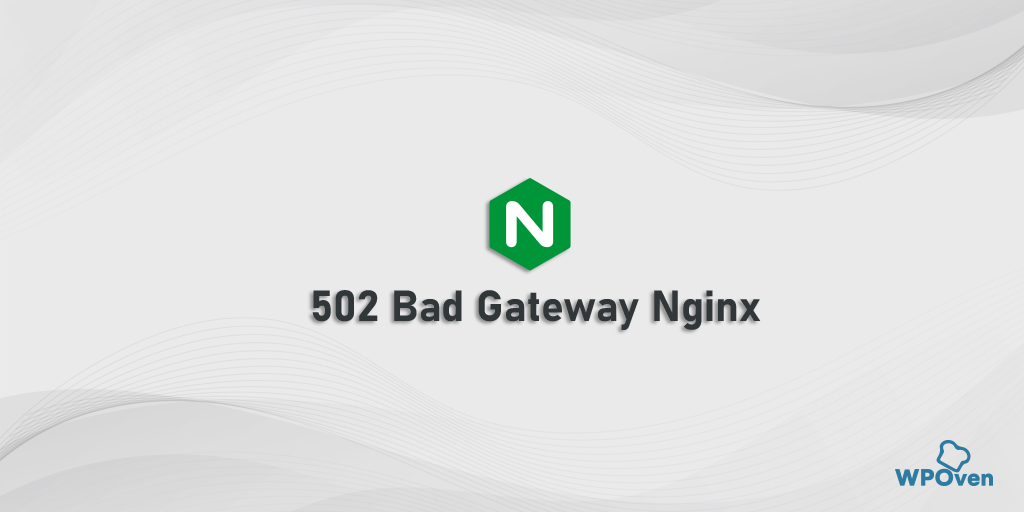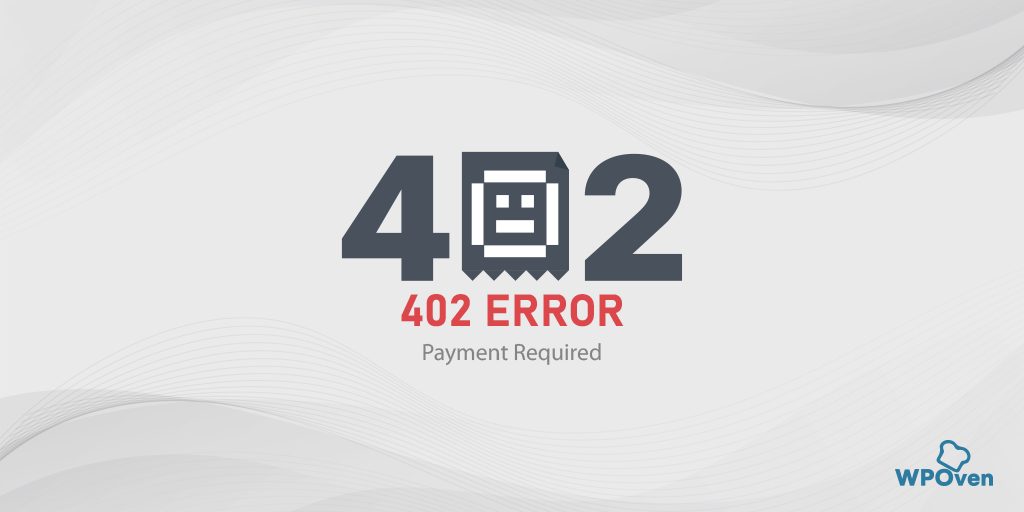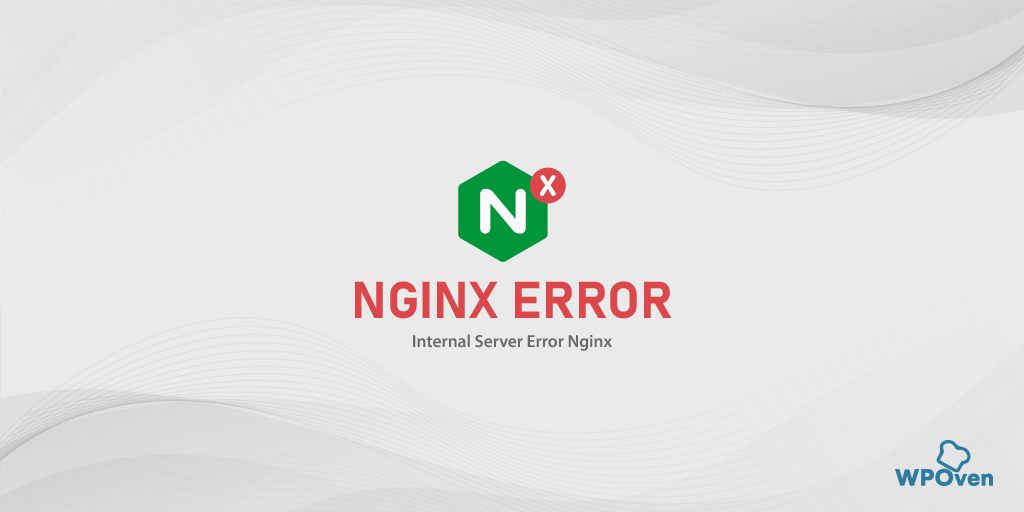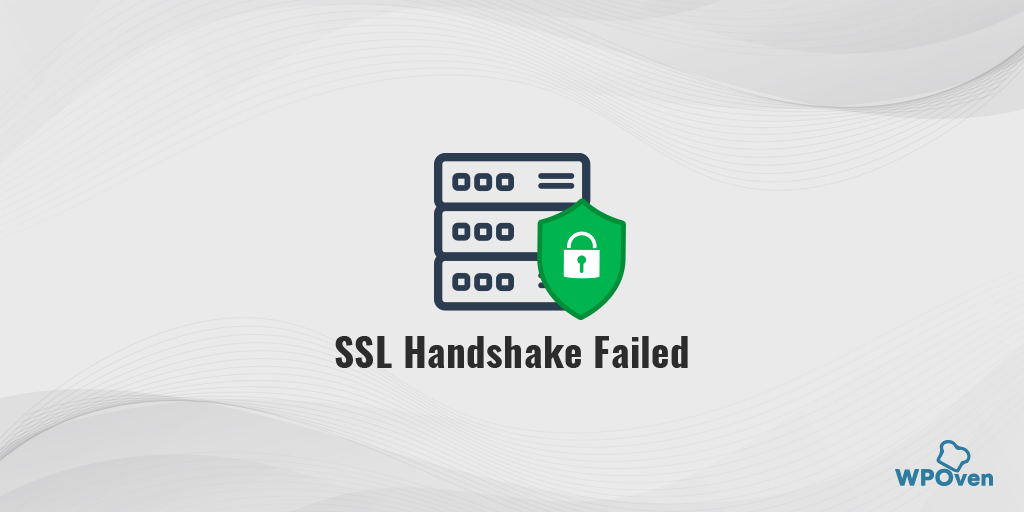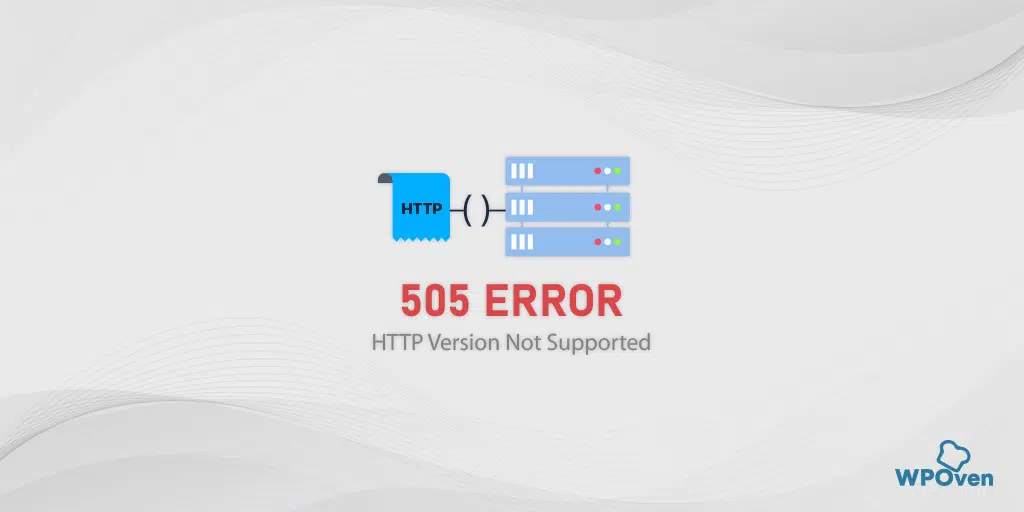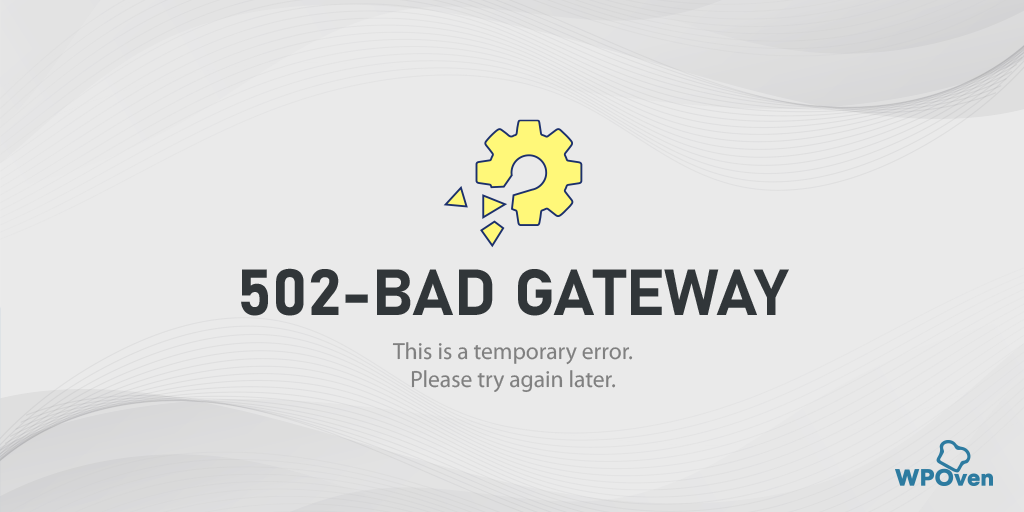Como corrigir o erro 503 Falha na busca de back-end? [9 métodos]
Publicados: 2023-09-04Você está procurando respostas para a mensagem de erro “Erro 503 Backend Fetch Failed” e maneiras de corrigi-la? Bem, você pousou no lugar certo.
Geralmente, quando o cache HTTP não consegue recuperar os dados solicitados do servidor web, uma mensagem de alerta dizendo “Erro 503 Backend Fetch Failed” será exibida. Isso pode acontecer por vários motivos, como sobrecarga do servidor, manutenção ou outros problemas técnicos.
Nesta postagem, cobriremos todos os aspectos relacionados ao “Erro 503 Backend Fetch Failed”, incluindo o que significa, o que o causa e como você pode corrigi-lo de maneira abrangente. Então fique ligado e continue lendo este artigo até o final.
Vamos começar!
O que é a falha na busca de back-end do Erro 503?
A falha na busca de back-end do Erro 503 é um código de status HTTP que simplesmente indica que o site que você está tentando visitar está temporariamente indisponível ou com problemas no lado do servidor. Talvez seja necessário aguardar um pouco e tentar novamente mais tarde ou entrar em contato com o administrador do site para obter mais informações.
O erro pode ser exibido ou acionado em qualquer dispositivo, independentemente do sistema operacional ou navegador.
Às vezes, o servidor que hospeda um site começa a funcionar mal e não faz seu trabalho corretamente. Este erro ocorre quando o servidor do site está sobrecarregado com muitas solicitações e não consegue processá-las.
Imagine que você está indo a uma loja movimentada e muitas pessoas estão pedindo ajuda ao mesmo tempo. Se o pessoal da loja não consegue acompanhar, as coisas ficam complicadas.
Quando você visita um site que demora muito para carregar, muitas solicitações podem se acumular. Se o servidor do site não conseguir lidar com todas essas solicitações, ele ficará sobrecarregado.
Além disso, a memória do seu navegador pode ficar cheia, o que pode causar um erro relacionado a um problema na busca de informações do back-end do servidor.
Leia erros semelhantes: Como corrigir “Erro HTTP 503 Serviço indisponível”?
O que causa “Erro 503 falha na busca de back-end”?
Aqui estão alguns dos poucos motivos que causam o erro “Erro 503 backend fetch failed”.
- Conexão de internet instável ou ruim
- Servidor temporariamente inativo
- Problema com plug-ins ou site
- Grande perda de pacotes
- Site bloqueado
1. Conexão de Internet instável ou ruim
Você pode encontrar o 'Erro 503 Falha na busca de back-end' se sua conexão com a Internet estiver instável ou lenta. Quando você tenta visitar um site e ele demora mais para carregar devido a uma conexão lenta, as solicitações começam a se acumular.
Consequentemente, os dados do site são coletados em um espaço de armazenamento denominado cache. No entanto, quando esse armazenamento fica muito cheio, ocorre um problema e exibe o erro ‘Backend Fetch Failed’.
2. Servidor temporariamente inativo
A manutenção contínua do servidor, por exemplo, durante um plug-in, tema ou atualização de software, pode causar este erro HTTP 503. Nesse caso, o servidor entra em 'modo de manutenção' e exibirá uma mensagem em seu navegador, “Erro 503 falha na busca de backend” Você também pode verificar se o seu site está fora do ar para outras pessoas.
3. Problema com plug-ins ou site
Se o site que você está visitando estiver hospedado em um servidor compartilhado e algum dos plug-ins ou sites hospedados nesse mesmo servidor estiver com defeito, isso também poderá causar esse erro para outros sites hospedados no mesmo servidor.
4. Grande perda de pacotes
A grande perda de pacotes ocorre quando os dados que trafegam por uma rede, como a Internet, sofrem interrupções ou perdas significativas. Quando você envia informações on-line, elas são divididas em pequenas unidades chamadas “pacotes”. Esses pacotes se movem de um lugar para outro para criar sites, vídeos, mensagens e muito mais.
Quando há grande perda de pacotes, alguns desses pacotes não chegam ao destino. Isso pode causar problemas em coisas como videochamadas ou retardar o carregamento do site. Geralmente acontece quando a rede está lotada, instável ou enfrentando problemas técnicos.
5. Site bloqueado
Quando você tenta abrir um site que contém vários anúncios e está usando uma ferramenta como o Adblocker, essa ferramenta impede que os anúncios sejam exibidos.
Por causa disso, o conteúdo do site não carrega corretamente. Isso pode fazer com que várias solicitações se acumulem, levando ao erro do qual estamos falando. Além disso, seu navegador tem outros itens de segurança que podem impedir o carregamento de sites obscuros, e esse é outro motivo pelo qual você está vendo esse erro agora.
Como corrigir “Erro 503 falha na busca de back-end”?
Como o erro ‘Erro 503 Backend Fetch Failed’ é um problema do lado do servidor, não há muito que você possa fazer de sua parte. No entanto, isso não significa que você não deva pelo menos tentar. Existem alguns métodos de solução de problemas que você pode seguir para garantir que tudo corra bem do seu lado.
- Atualizar ou recarregar a página da web
- Feche outras guias múltiplas ativas
- Verifique se há muita perda de pacotes
- Reinicie seu dispositivo e roteador
- Redefina seu navegador atual para as configurações padrão ou use um navegador diferente
- Examinar o plug-in Varnish
- Aumente o comprimento da tag de cache
- Tente fazer alterações nos arquivos de configuração do Varnish e NGINX
- Entre em contato com seu host ou administrador do site
1. Atualize ou recarregue a página da web
O erro ‘Erro 503 Backend Fetch Failed’ é um problema do lado do servidor e pode ocorrer devido à manutenção temporária do servidor. Portanto, simplesmente atualizar ou recarregar a página algumas vezes pode resolver o problema.
No entanto, se isso não funcionar, temos outros métodos disponíveis para corrigi-lo, explicados a seguir.
2. Feche outras várias guias ativas
Às vezes, o ‘Erro 503 Backend Fetch Failed’ também pode ser acionado devido a várias guias ativas abertas, o que pode sobrecarregar o servidor de cache. Portanto, para aliviar a pressão sobre o servidor de cache, é aconselhável fechar quaisquer outras guias ativas ao encontrar tais mensagens de erro na guia atual.
3. Verifique se há muita perda de pacotes
Como já mencionamos anteriormente, a grande perda de pacotes também pode ser um dos motivos que desencadeiam o erro ‘Erro 503 Backend Fetch Failed’. Para verificar isso, você precisa executar um teste de ping. Veja como você pode fazer isso.
Um ping é uma ferramenta usada para medir o tempo que leva para os dados viajarem do seu computador para outro computador (host) e receberem uma resposta (handshake ACK). Para garantir que o teste seja preciso, é uma boa ideia usar um pacote de dados maior (10.000 bytes) do que o tamanho padrão. Veja como você pode fazer isso:
Para usuários do Windows:
- Pressione a tecla Windows + R para abrir a caixa de diálogo Executar.
- Digite “cmd” e pressione Enter para abrir o prompt de comando.
- Digite “ipconfig” e pressione Enter para exibir informações sobre o seu adaptador de rede.
- Anote o valor “Gateway padrão”. Você precisará disso para a próxima etapa.
- Digite “ping Gateway padrão -t -l 10000” e pressione Enter.
- Após cerca de 15 pings, pressione Control + C para interromper o teste de ping.
Para usuários de Mac:
- Abra o Terminal.
- Digite “ipconfig” e pressione Enter para exibir informações sobre o seu adaptador de rede.
- Anote o valor “Gateway padrão”. Você precisará disso para a próxima etapa.
- Digite “ping Gateway padrão -s 10000” e pressione Enter.
- Após cerca de 15 pings, pressione Control + C para interromper o teste de ping.
Se você descobrir que há uma grande perda de pacotes, você pode se aproximar do seu roteador Wi-Fi ou usar a conexão de Internet mais rápida, como Ethernet.
4. Reinicie seu dispositivo e roteador
Às vezes, o erro pode ser causado por falhas ou conflitos temporários no seu dispositivo. Reiniciá-lo pode resolver quaisquer problemas. Em um computador ou smartphone, salve seu trabalho e feche todos os aplicativos abertos.
Escolha a opção de reinicialização no menu liga / desliga ou simplesmente desligue o dispositivo e ligue-o novamente. Assim que o dispositivo reiniciar, tente acessar o site novamente para ver se o erro foi resolvido.
Além disso, problemas de rede podem acionar a mensagem “Erro 503”. Reiniciar o roteador pode atualizar a conexão e potencialmente resolver o problema. Aqui está o que fazer:
1. Localize seu roteador e encontre a fonte de alimentação.
2. Desconecte o cabo de alimentação do roteador e aguarde cerca de 10 a 15 segundos.
3. Reconecte o cabo de alimentação e espere que as luzes do roteador se estabilizem.
4. Assim que o roteador for totalmente reiniciado, tente acessar o site novamente para verificar se o erro desapareceu.
5. Redefina seu navegador atual para as configurações padrão ou use um navegador diferente
Às vezes, se o seu navegador não estiver configurado corretamente, você poderá ver esses erros. A maneira mais fácil de corrigir isso é redefinir o navegador para as configurações padrão.
Para redefinir as configurações do Chrome para o padrão e ver se isso resolve o problema.
5.1. Abra o navegador Chrome.
![Como corrigir o erro 503 Falha na busca de back-end? [9 Métodos] 3 Reset Chrome Settings](/uploads/article/51028/PPEthvJfu87lXa9l.webp)
5.2. Clique no botão do menu de três pontos no canto superior direito.

5.3. No menu, selecione “Configurações”.
5.4. No lado esquerdo da página, localize e clique em “Redefinir e limpar”.
5.5. Agora, no lado direito da página, clique em “Restaurar as configurações aos padrões originais”.
![Como corrigir o erro 503 Falha na busca de back-end? [9 Métodos] 4 Chrome Restore Settings to their Original defaults](/uploads/article/51028/PhVz69rZ4Mp8GHsv.webp)
Um pop-up de confirmação aparecerá. Clique em “Redefinir configurações” para continuar.
![Como corrigir o erro 503 Falha na busca de back-end? [9 Métodos] 5 Chrome Reset Settings](/uploads/article/51028/RTePYdNrBKif6MFF.webp)
Siga quaisquer instruções adicionais que surgirem para concluir o processo.
Depois que tudo estiver feito, reinicie o Chrome.
OU
você pode tentar um navegador diferente, como Mozilla Firefox ou Edge, como alternativa.
6. Examine o plug-in Varnish
Se o seu site estiver usando Varnish Cache, a primeira coisa que você precisa fazer é descobrir se o erro ocorreu devido ao plugin Varnish ou ao servidor Web.
Para descobrir, a melhor coisa que você pode fazer é desabilitar o Varnish e tentar buscar sem ele. Depois disso, veja se o “Erro 503 backend fetch failed” ainda existe. Se não, seu plug-in Varnish é o principal culpado.
Para fazer isso,
1. Abra seu cPAnel e faça login com suas credenciais.
2. Vá para a seção Web Accelerator > Escolha Gerenciar Varnish > Clique em “Desativar Varnish” conforme mostrado abaixo.
![Como corrigir o erro 503 Falha na busca de back-end? [9 Métodos] 6 Disable Varnish](/uploads/article/51028/sfei56SlxgbOHV7D.webp)
3. Agora clique em “Confirmar ação” para desativá-la.
Você conseguiu desligar ou desabilitar o Varnish em seu site. Agora, tente carregar seu site para ver se o erro foi corrigido. Se for, isso sugere que algo pode ter dado errado com o seu plugin Varnish.
Você pode ligá-lo novamente para ver se reiniciar o plugin Varnish resolve o problema ou não.
Se o erro ainda não desaparecer, você precisará conduzir uma investigação mais completa revisando os logs de erros, o que o ajudará a determinar uma imagem clara.
Para gerar um arquivo de log siga as etapas abaixo:
Siga estes comandos para registrar entradas onde a resposta do verniz ou o status da resposta de back-end é 503.
$ varnishlog -q 'RespStatus == 503' -g request
Para registrar todas as entradas >=500, use o seguinte comando,
vernizlog -a -w /var/log/varnish/varnish50x.log -q “RespStatus >= 500 ou BerespStatus >= 500”
7. Aumente o comprimento da tag de cache
Por padrão, o Varnish tem um comprimento de tag de cache de 8.192 bytes. Se esse comprimento exceder por algum motivo, ocorrerá a falha na busca de back-end do Erro 503.
Para resolver isso, você pode aumentar o valor das tags de cache do Varnish. Para fazer isso, basta aumentar o valor do parâmetro “http_resp_hdr_len” em seu arquivo de configuração do Varnish.
DAEMON_OPTS is used by the init script.
DAEMON_OPTS="-a ${VARNISH_LISTEN_ADDRESS}:${VARNISH_LISTEN_PORT} \
-f ${VARNISH_VCL_CONF} \
-T
${VARNISH_ADMIN_LISTEN_ADDRESS}:${VARNISH_ADMIN_LISTEN_PORT} \
-p thread_pool_min=${VARNISH_MIN_THREADS} \
-p thread_pool_max=${VARNISH_MAX_THREADS} \
-p http_resp_hdr_len=70000 \
-p http_resp_size=100000 \
-p workspace_backend=98304 \
-S ${VARNISH_SECRET_FILE} \
-s ${VARNISH_STORAGE}"
8. Tente fazer alterações nos arquivos de configuração do Varnish e NGINX
As etapas fornecidas são aplicáveis ao Varnish e ao NGINX. Veja como você pode ajustar a configuração:
Para verniz:
Localize e abra o arquivo localizado em /etc/varnish/default.vcl .
Procure a linha que diz .url = “/pub/health_check.php”; e modifique-o removendo /pub,
assim:
Original: .url = “/pub/health_check.php”;
Modificado: .url = “/health_check.php”;
![Como corrigir o erro 503 Falha na busca de back-end? [9 Métodos] 7 Modifying Varnish and NGINX Files](/uploads/article/51028/acpAXo4N0ZVgjsRk.webp)
Como alternativa, se não houver /pub, considere adicioná-lo, se necessário.
A próxima coisa que você precisa fazer é ir para a pasta principal do Magento 2 e abrir o arquivo chamado nginx.conf.sample.
Encontre esta linha: location ~ (index|get|static|report|404|503).php$ {
Edite a linha adicionando “health_check” a ela, assim:
Original: localização ~ (index|get|static|report|404|503).php$ {
Modificado: localização ~ (index|get|static|report|404|503|health_check).php$ {
Após fazer essas alterações, salve o arquivo e reinicie o Varnish.
9. Entre em contato com o host ou administrador do site
Se nenhum dos métodos de solução de problemas mencionados acima funcionar para corrigir o erro “Erro 503 na busca de backend”. A última opção deixou você entrar em contato com seu provedor de hospedagem na web e pedir suporte. OU você pode entrar em contato com o administrador do site e informá-lo sobre o problema.
Conclusão
Na postagem acima, tentamos cobrir tudo sobre o problema “Erro 503 na busca de back-end” e fornecemos 9 métodos eficazes de solução de problemas para corrigi-lo.
Se você notar algo que perdemos ou tiver alguma dúvida sobre o que conversamos, conte-nos nos comentários abaixo. Adoraríamos ouvir de você!
perguntas frequentes
Como faço para corrigir falha de busca de back-end 503?
Aqui estão algumas das etapas de solução de problemas que você pode tentar corrigir Erro 503 Falha na busca de back-end:
1. Atualize ou recarregue a página da web
2. Feche outras várias guias ativas
3. Verifique se há muita perda de pacotes
4. Reinicie seu dispositivo e roteador
5. Redefina seu navegador atual para as configurações padrão ou use um navegador diferente
6. Examine o plug-in Varnish
7. Aumente o comprimento da tag de cache
8. Tente fazer alterações nos arquivos de configuração do Varnish e NGINX
9. Entre em contato com o host ou administrador do site
O que é um erro de back-end 503?
A falha na busca de back-end do Erro 503 é um código de status HTTP que simplesmente indica que o site que você está tentando visitar está temporariamente indisponível ou com problemas no lado do servidor. Talvez seja necessário aguardar um pouco e tentar novamente mais tarde ou entrar em contato com o administrador do site para obter mais informações.
Como faço para corrigir o erro 503 no meu Android?
Para corrigir o erro 503 no seu dispositivo Android, você pode tentar as seguintes etapas:
1. Reinicie seu dispositivo
2. Verifique sua conexão com a internet
3. Limpe o cache e os dados do aplicativo
4. Atualize o aplicativo
5. Desinstale e reinstale o aplicativo